图新地球app
软件介绍
图新地球免费手机版也叫做LSV或者LocaSpace Viewer是一款基于互联网地图和卫星图像的浏览器软件。这款软件可以让用户在安卓设备上轻松地查看全球地图和卫星图像,并提供各种实用的功能,例如测量距离、标记地点、搜索地址等等,这样就能够为相关用户的工作、生活带来极大的便利性。另外,该软件还支持云端备份功能,可以使得用户更换设备及时同步数据。
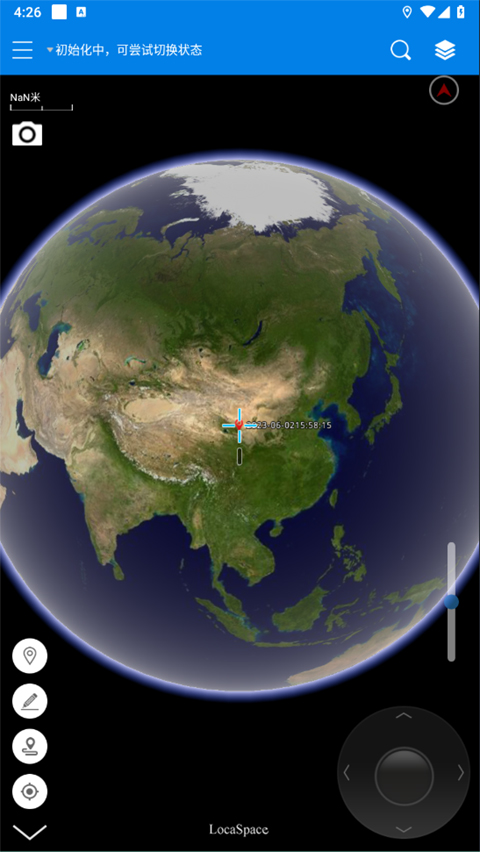
图新地球免费手机版支持多种不同的地图和卫星图像,包括Google地图、百度地图、高德地图、谷歌卫星图像等等。用户可以根据自己的需要选择不同的地图和卫星图像进行浏览,同时也可以将不同地图和卫星图像进行比较,以便更好地了解地理环境和地形特征。除此之外,不得不提的就是该软件还采用了全新的GPS定位技术,确保了软件定位的精准度。
软件特色
3D视角展示,各卫星地图无缝切换
实时地形渲染,结合在线卫星地图,流畅地为您展现全球真实地形
集成多种在线地图资源,各卫星地图无缝切换:包括天地图地图、影像、标注、影像、标注等。
本地图层集成,无需耗费流量
支持多种通用格式地形、影像、矢量数据加载到本地,无需联网即可查看。
支持的地理数据格式包括:影像(*.Irp等格式)、地形(*.tiff、*.Irp)、矢量数据(*.Igd格式)等。
精确定位功能,实时记录轨迹
基于GPS的综合定位功能,具有定位精度高、覆盖率广、网络定位流量小、定位快的特点,可实时准确记录行程的轨迹。
导出运动轨迹,方便更多平台使用
在三维地图更直观展现您的运动轨迹,还提供运行轨迹存储、处理、展示和导出共享服务,方便导出或同步到多平台使用。
云端上传下载,pc端、移动端快速同步
您在PC端的各种地理规划设计操作可以快速同步到手机平台上,在移动端现场采集到的数据,轨迹也可快速同步到电脑上。
打点画线画面,便捷规划设计
提供打点、绘制线、绘制面、绘制多边形等功能,可进行路线规划,保存你自定义的规划方案,方便各行各业使用。
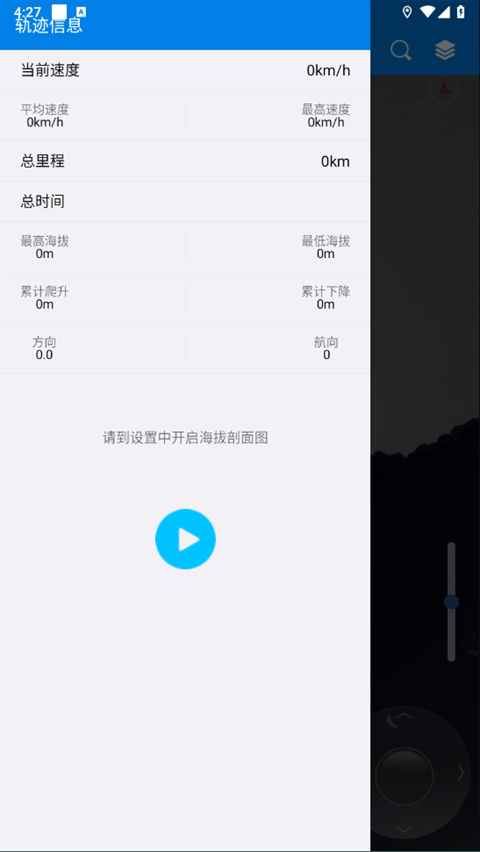
图新地球手机版怎么用?
打开图新地球app最新版,进入软件的主界面,见下图
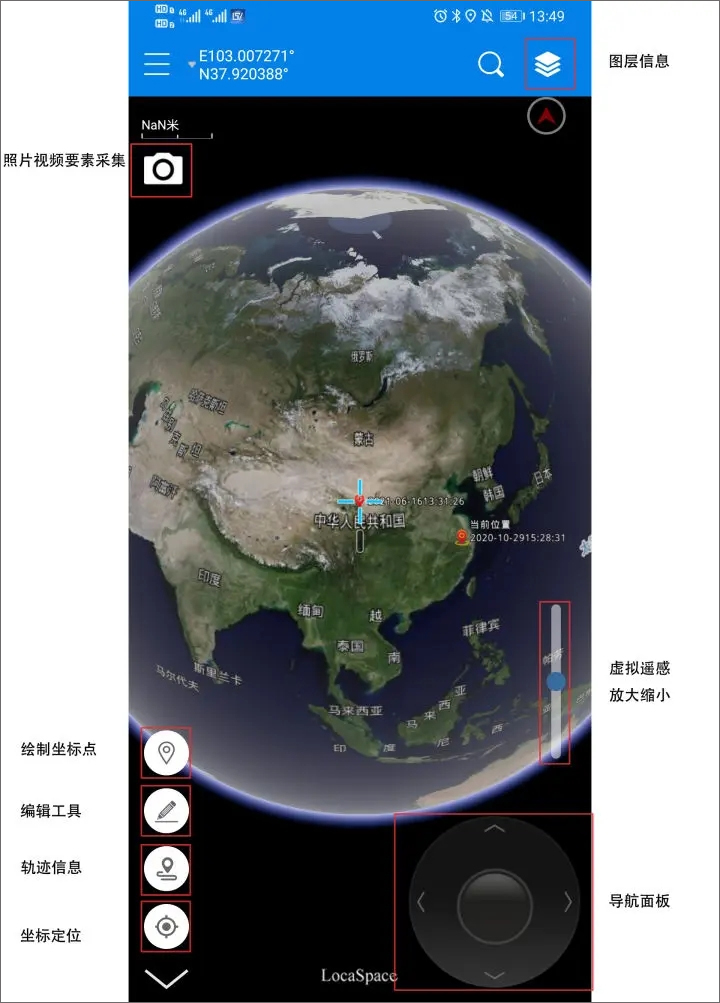
图新地球的功能非常之多,这里我们简单介绍野外探路常用功能:用户登陆、GPS轨迹信息、定位、测绘、收藏夹、地图选择,其他功能大家可以参照使用说明书摸索探究。
01 用户登陆
打开软件后,弹出登陆窗口后即可登陆,如下图:
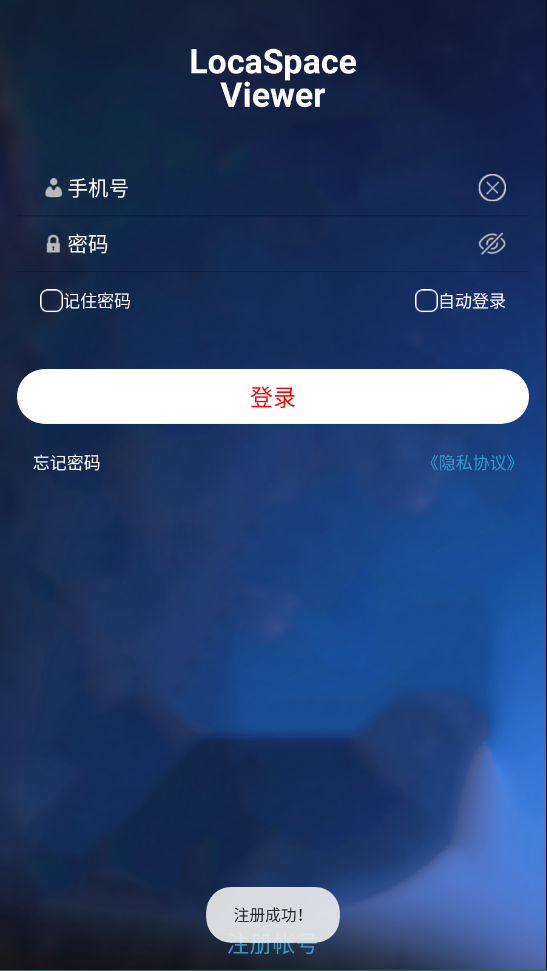
注意:登陆之前需要注册(建议用手机号码注册,支持动态密码登录,方便忘记密码找回。)
登录账户后,可以进行如下操作:
1、可以发送标记及文件、位置分享、轨迹记录等;
2、可以查看、上传、下载、删除采集点位的照片视频等信息;
登陆用户的重要作用是可以分享轨迹(便于导航,不迷路)、分享(适合不同设备之间的交互工作)。
02 GPS设置(可以记录航迹,非常重要的功能)
点击屏幕左上角的三条横线,弹出 系统设置页面,见下图:
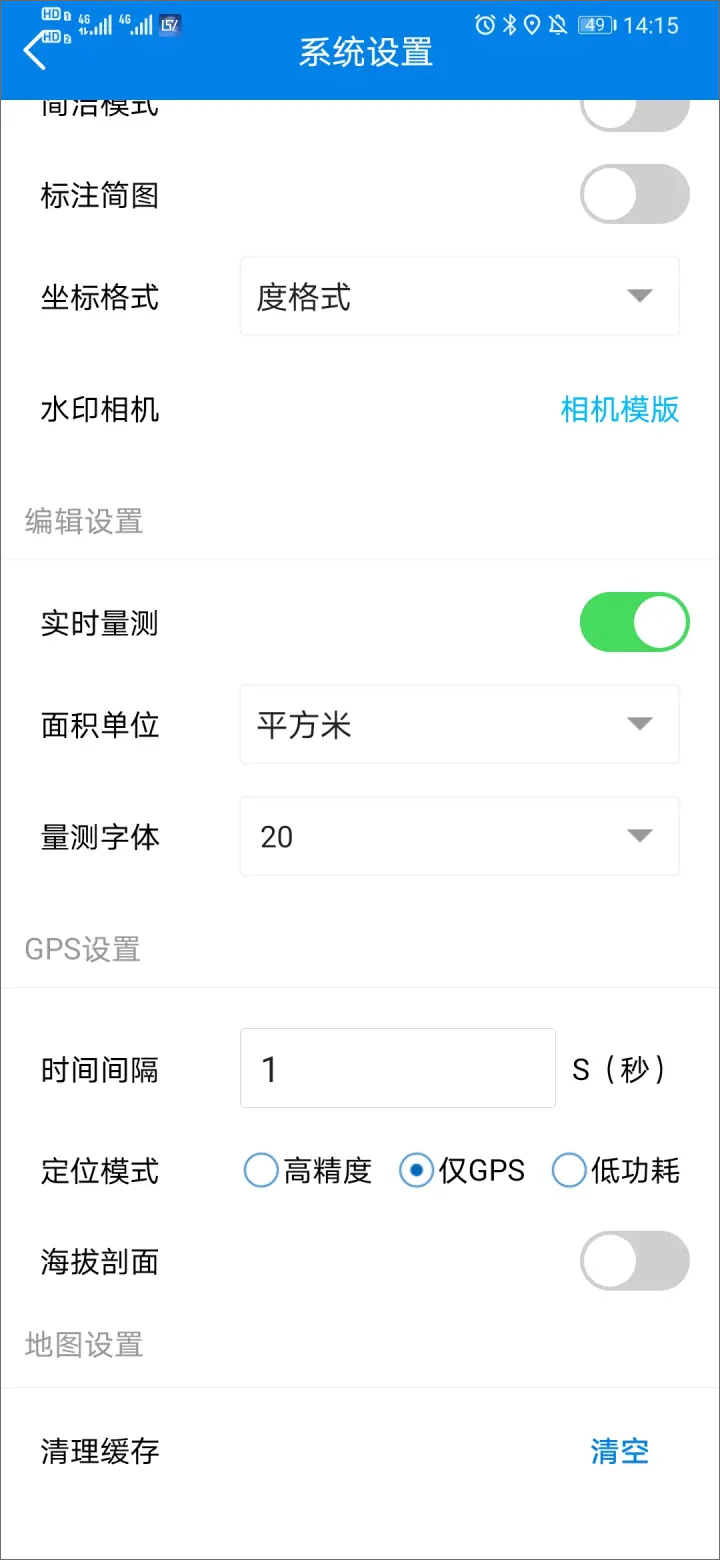
打开安卓定位设置页面:点击进入手机的位置信息设置页面,开启位置信息,使手机开启定位功能。
打开定位服务:开启后才会读取GPS位置信息。
后台定位:开启后,软件会在后台继续定位(如需在息屏时记录轨迹请务必开启此开关)。
开始/继续记录轨迹:点击轨迹信息,系统会开始/继续记录轨迹。
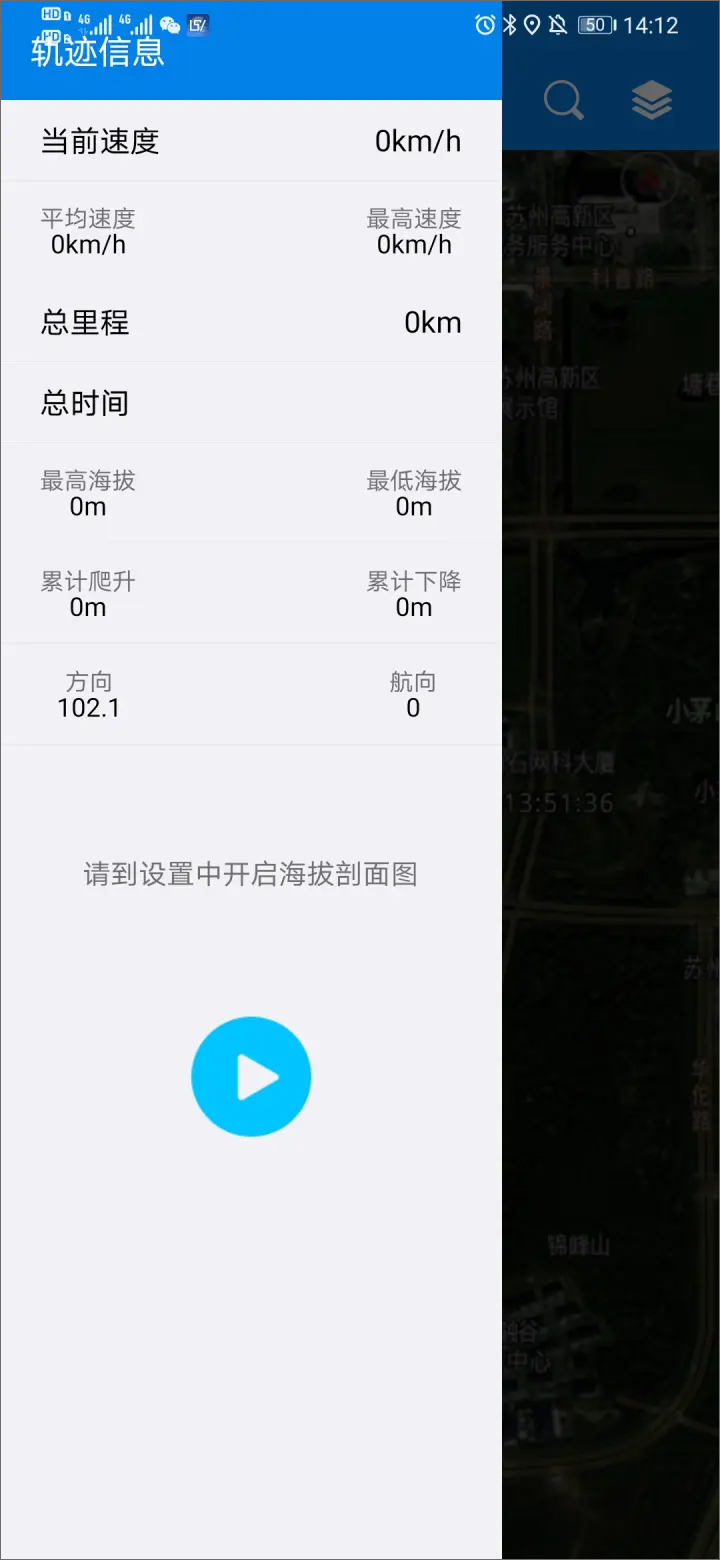
停止记录轨迹并保存:停止记录并保存轨迹到收藏夹中---我的轨迹文件夹中。
设置GPS信息窗口:设置是否在主界面上显示GPS信息窗口,以及显示的内容、颜色、透明度、字体,还有显示框的背景颜色及透明度。
03 定位功能
点击一下屏幕左下方的定位按钮将以当前 GPS 定位的地点为中心放置地图,也就是将自己的位置显示在地图中心。
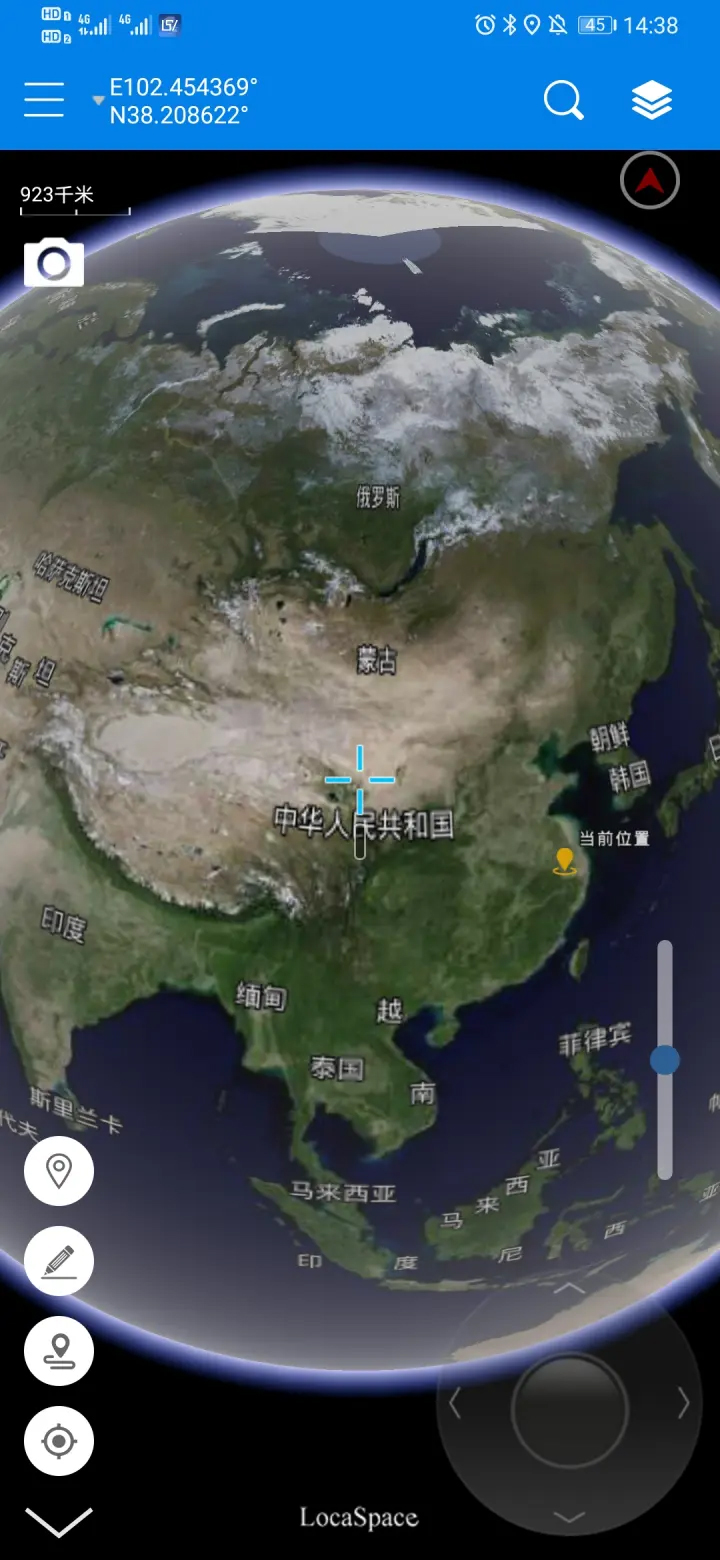
第二次点击定位按钮,可以编辑定位点的属性信息
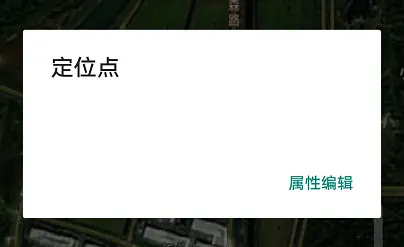
注意:
纬度经度:GPS定位芯片获取的经纬度值(WGS-84经纬度值)。
水平误差:GPS定位芯片、WiFi定位的误差值。
海拔:GPS芯片获取到的海拔值。
04编辑功能(主要使用测绘功能)
点击主页面下方的编辑工具按钮,软件进入编辑状态,我们可以在软件最下方看到线面绘制、快速绘制、关闭四个选项。见下图:
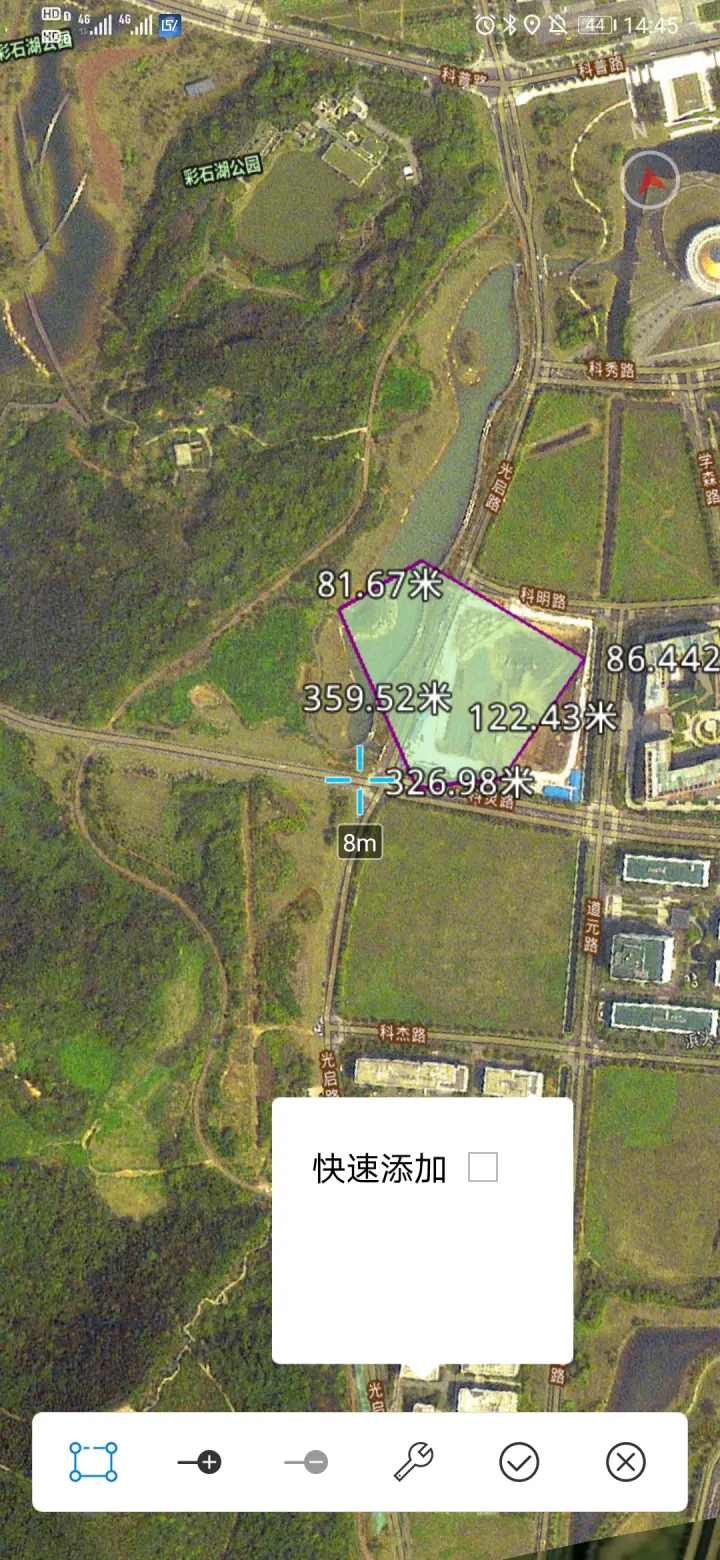
(1)画线功能可以自定义轨迹;
(2)测绘功能包括测距及方位角、测量面积与周长等
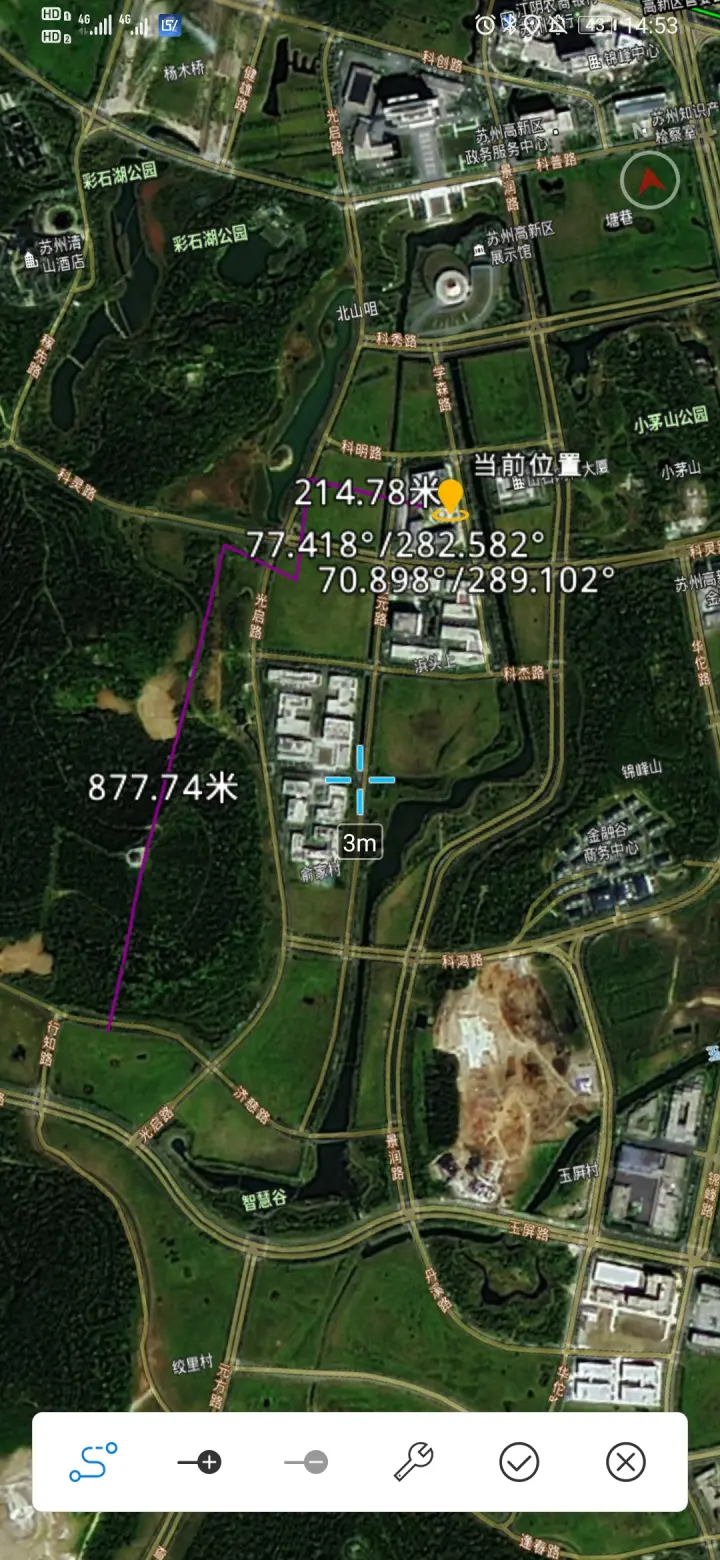
常用的是测距,测量的是两点之间的直线距离。点击编辑按钮后,再点击测绘,选择测距及方位角,然后任选屏幕内两点的距离,结果就会显示出来。
05 支持导入的文件格式
-kml、。kmz:谷歌地球保存的文件格式。
-gpx:GPS 设备记录保存的文件格式。
-lrp:图新地球默认的文件格式,保存的标记信息最全面,适合在不同的客户端间导入导出。
-dxf:CAD 软件支持的文件(用 CAD 绘制的图需先另存为为 DXF 格式才能导入)。
-dwg:由CAD绘图软件保存后生成的后缀文件格式。
-txt:文本格式保存的文件,有固定格式的排序(见官网使用帮助里的相关说明)。
-csv:Excel 表格支持的文件(用 Excel 编辑的表格需另存为 CSV 文件才能导入)。
-shp:GISMap 等地图编辑软件保存的格式。
页面点击【一键导出】选项,进入“导出选项”页面,见下图:
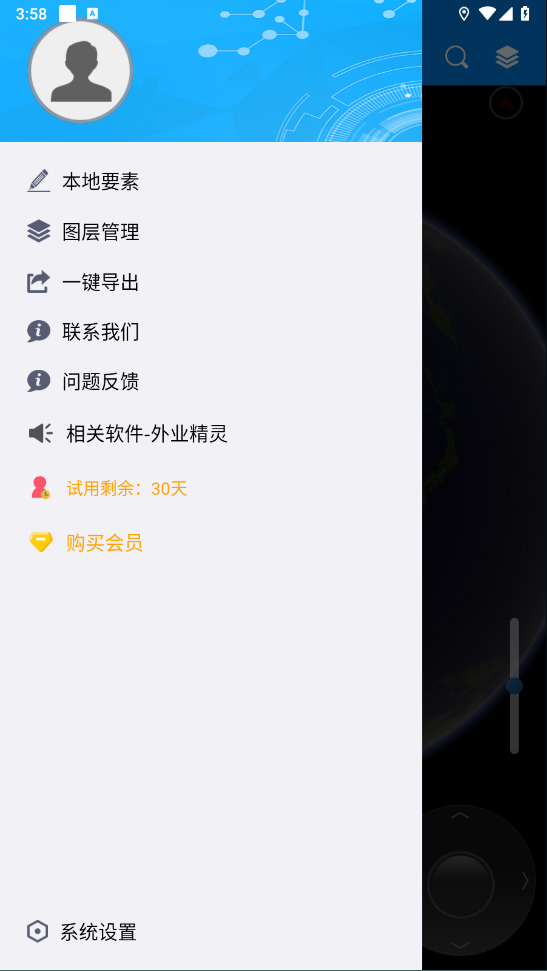
导出对象的默认保存到根目录下LocaSpace/Export文件夹下指定的lgd和shp文件,shp文件会携带附件图片。
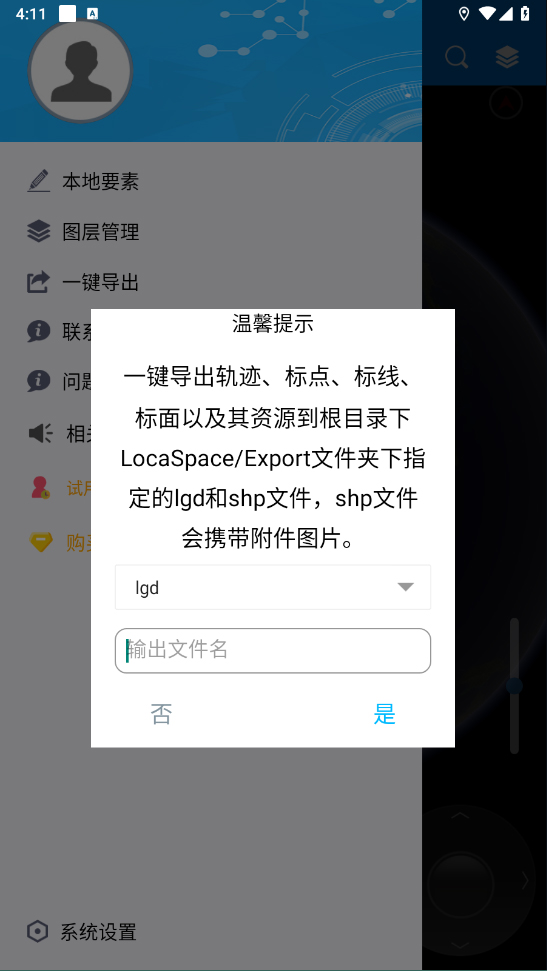
06 地图选择
点击地图右上方的地图选择按钮,进入选择地图类型页面,见下图:
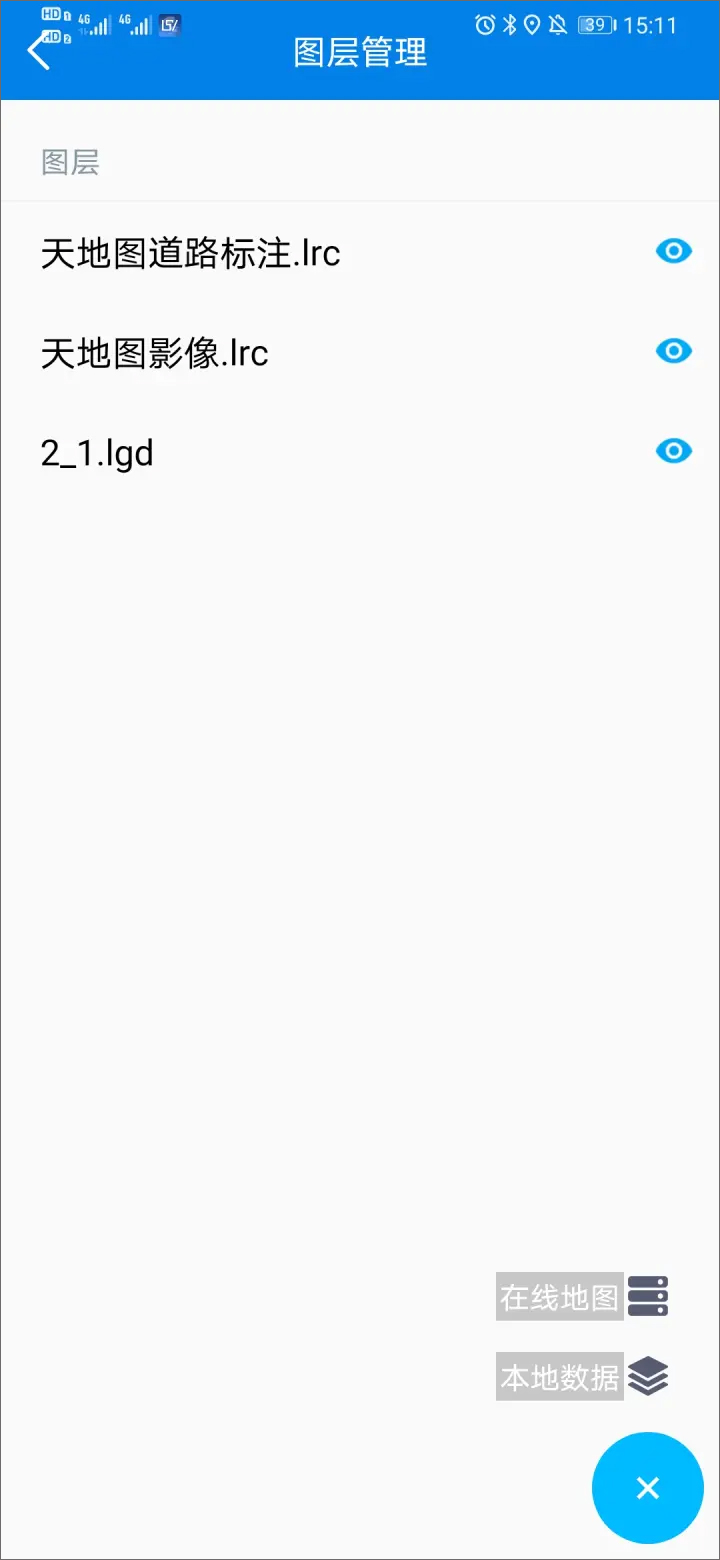
在“图层管理”页面,可根据需要添加地图进行浏览,野外常用天地图影像、Google卫星地图,特别的探路的时候。默认情况是在线浏览地图,如果流量不多,可以提前下载好区域内的本地离线地图导入查看也可以。
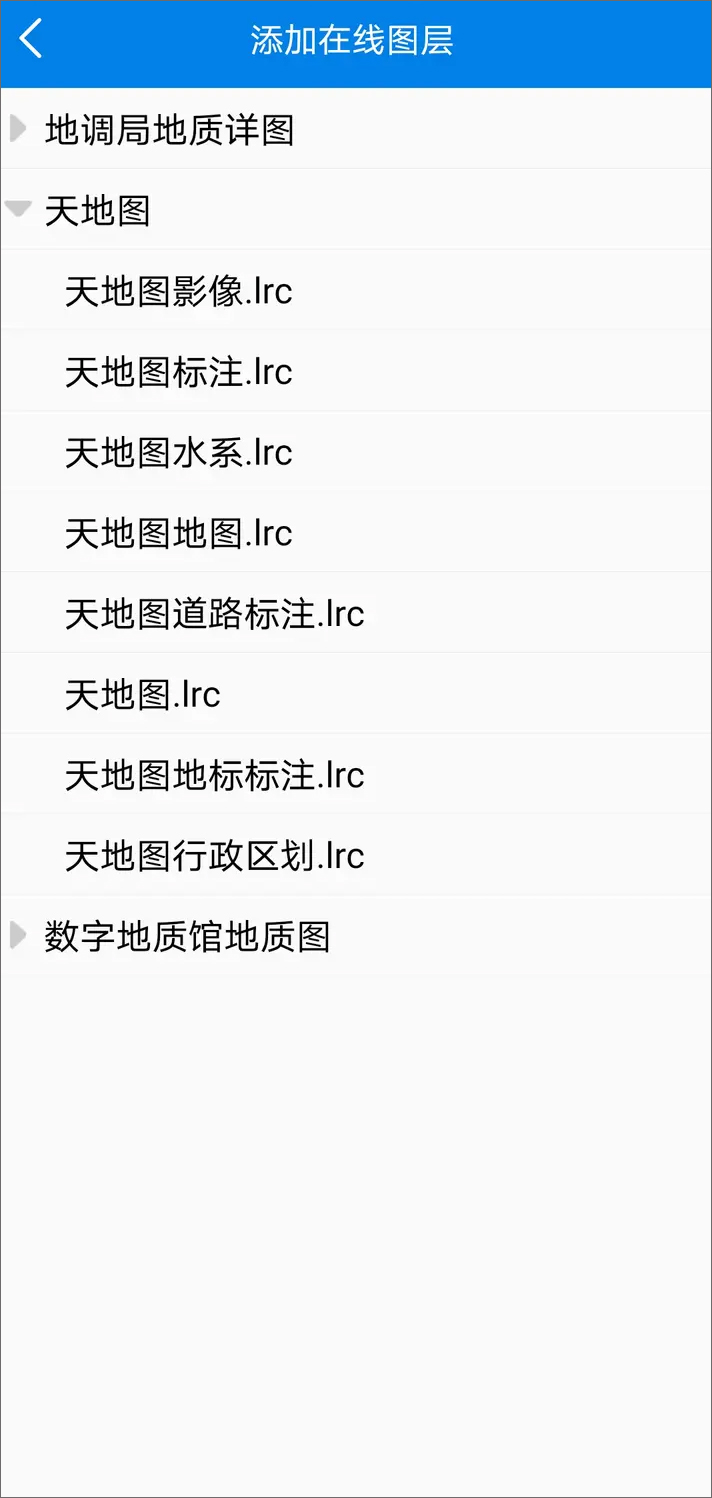
通过图新地球手机版我们有比较清晰的路线轨迹,但是航迹只做参考,以实际路况为准,因为时间和天气的变化、季节的不同,路况也会发生变化。
功能特点
支持多种地图和卫星图像:用户可以选择不同的地图和卫星图像进行浏览,以便更好地了解地理环境和地形特征。
提供测量距离功能:用户可以使用测量距离功能来获取两点之间的距离,以便更好地规划路线和行程。
提供标记地点功能:用户可以在地图上标记自己感兴趣的地点,以便更好地进行记录和分享。
提供搜索地址功能:用户可以使用搜索地址功能来查找特定的地址和地点,以便更好地进行定位和导航。
支持离线地图:用户可以下载地图和卫星图像进行离线浏览,以便在没有网络连接的情况下使用。
提供实时交通信息:用户可以查看实时的交通信息,以便更好地规划路线和避开拥堵。
常见问题
LSV支持加载什么数据?
LSV支持加载栅格、矢量、模型等数据。主要包含:
栅格类型:tif、lrp、img、dem、adf、idr、grd、hdr、lrc等;
矢量类型:kml、kmz、shp、dxf、dwg、lgd、ldb、tab、mif、vec等;
地形类型:tif、img、grd、asc、lrp、raw、lrc、dem、adf、idr、sid、hgt等
激光点云:las
人工模型:3ds、obj、gcm等
实景模型:osgb
一般LSV支持的数据都可以拖拽到LSV软件主界面进行加载。
LSV影像下载是什么数据?什么分辨率?什么投影坐标系?
LSV影像下载,可以下载谷歌影像和天地图影像。其中谷歌影像,主要是DigitalGlobe公司旗下的WorldViewer系列卫星数据。该系列卫星数据,最大分辨率0.31m,多数区域分辨率0.5m,无人区就不好说,可能会在2.1m~30以上。
LSV影像下载结果中,谷歌影像是WGS84基准的经纬度直接投影,谷歌卫星是WGS84基准的WEB墨卡托投影。
天地图影像,以国产数据为主,17级一般用的是资源三号的数据,17级以上,城市区域有,来源复杂,山地很多区域没有。
资源三号的数据分辨率是2.1m。
为什么有些地方影像图分辨率很低?
这个主要看这个地方之前是否有人购买过卫星图,或者谷歌是否购买了这里的卫星图版权。如果这个地方一直没啥工程,也没有人购买过卫星图,也就意味着没有卫星对这个地方拍摄,谷歌也买不到版权,那么分辨率和更新频率就会很低。LSV只是调用谷歌的数据。
而谷歌地球用用的影像来源复杂,大城市和主要区域,用的是DG卫星,原始分辨率0.3m,但谷歌多数提供分辨率是0.5m,也就是,谷歌地球分辨率,一般只提供到18层。19层是18层的数字放大。国内,多数提供的是18层以下。无人区、山区,很多地方是15~17级。
LSV地形下载精度是多少?
LSV使用的地形是谷歌地球的地形数据,谷歌地形原始数据是SRTM3,SRTM3的原始分辨率是90m。低于90m的数据全部是插值采样。
目前不论是收费下载器(号称10m)还是开源下载器,均采集的是这一版数据。这一点上,我们不会忽悠广大用户朋友,号称10m。
因此建议用户朋友们进行地形下载的时候,下载14~15级的数据,下载层级太大并没有实际的意义,只是延长了下载时间,且增加了存储容量,并不代表数据精度增加。



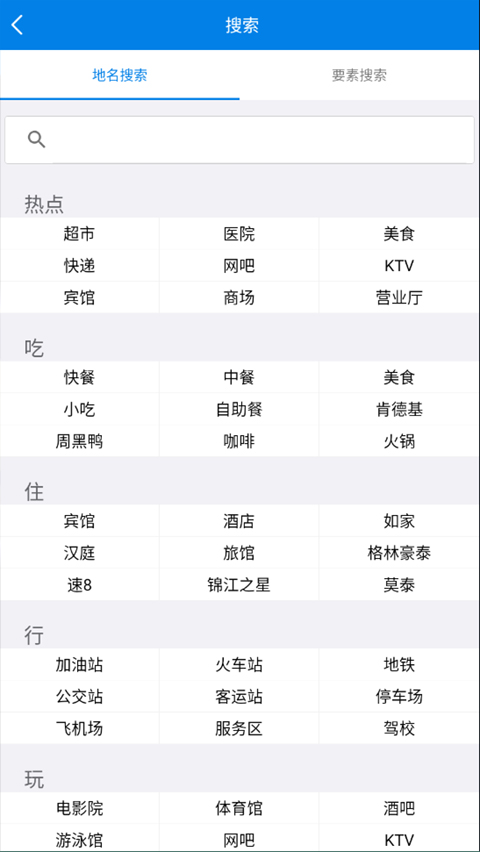
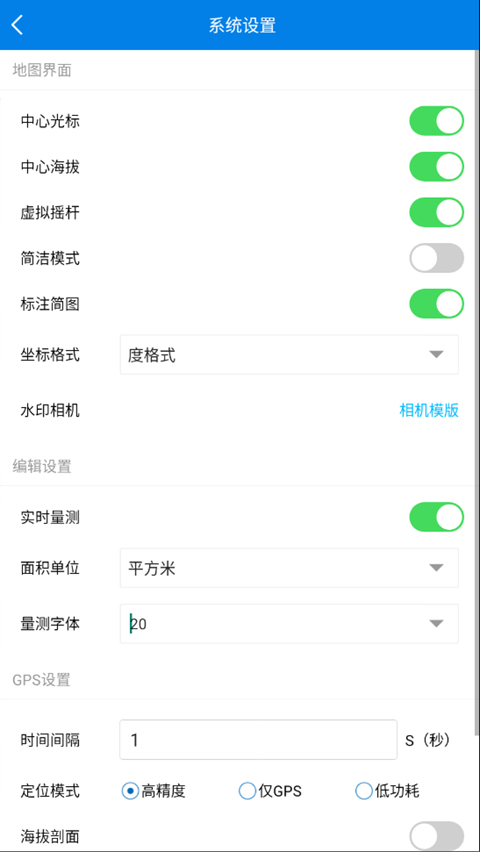
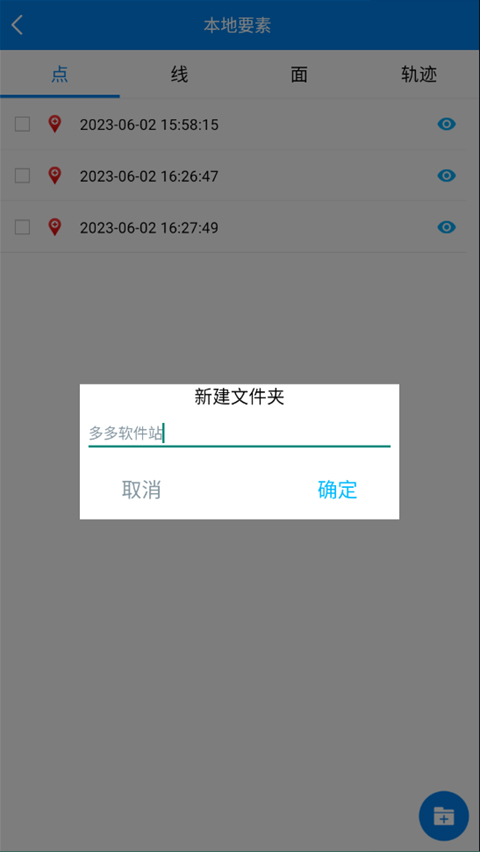


















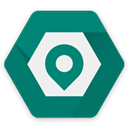
















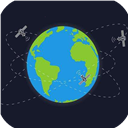

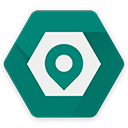
 浙公网安备 33038202002266号
浙公网安备 33038202002266号